Vytvoření a nasazení virtuálních počítačů ve skupině dostupnosti pomocí Azure CLI
Platí pro: ✔️ Virtuální počítače s Linuxem
V tomto kurzu zjistíte, jak zvýšit dostupnost a spolehlivost svých řešení využívajících virtuální počítače v Azure pomocí schopnosti označované jako skupiny dostupnosti. Skupiny dostupnosti zajišťují distribuci virtuálních počítačů nasazených v Azure napříč několika izolovanými hardwarovými clustery. To zajišťuje, že pokud dojde k selhání hardwaru nebo softwaru v rámci Azure, ovlivní to pouze podmnožinu vašich virtuálních počítačů a vaše celkové řešení zůstane dostupné a funkční.
V tomto kurzu se naučíte:
- Vytvoření skupiny dostupnosti
- Vytvoření virtuálního počítače ve skupině dostupnosti
- Kontrola dostupných velikostí virtuálních počítačů
Tento kurz používá rozhraní příkazového řádku v rámci azure Cloud Shell, které se neustále aktualizuje na nejnovější verzi. Cloud Shell otevřete tak, že v horní části libovolného bloku kódu vyberete Vyzkoušet.
Pokud se rozhodnete nainstalovat a používat rozhraní příkazového řádku místně, musíte mít Azure CLI verze 2.0.30 nebo novější. Verzi zjistíte spuštěním příkazu az --version. Pokud potřebujete instalaci nebo upgrade, přečtěte si téma Instalace Azure CLI.
Vytvoření skupiny dostupnosti
Skupinu dostupnosti můžete vytvořit pomocí příkazu az vm availability-set create. V tomto příkladu nastavíme počet aktualizačních domén a domén selhání na 2 pro skupinu dostupnosti myAvailabilitySet ve skupině prostředků myResourceGroupAvailability.
Nejprve vytvořte skupinu prostředků pomocí příkazu az group create a pak vytvořte skupinu dostupnosti:
az group create --name myResourceGroupAvailability --location eastus
az vm availability-set create \
--resource-group myResourceGroupAvailability \
--name myAvailabilitySet \
--platform-fault-domain-count 2 \
--platform-update-domain-count 2
Skupiny dostupnosti umožňují izolovat prostředky napříč doménami selhání a aktualizačními doménami. Doména selhání představuje izolovanou kolekci prostředků serveru, sítě a úložiště. V předchozím příkladu je po nasazení virtuálních počítačů skupina dostupnosti distribuována napříč alespoň dvěma doménami selhání. Skupina dostupnosti je také distribuována napříč dvěma aktualizačními doménami. Dvě aktualizační domény zajistí izolaci prostředků virtuálních počítačů při tom, když Azure provádí aktualizace softwaru, a tím zabrání současné aktualizaci veškerého softwaru spuštěného na virtuálních počítačích.
Vytvoření virtuálních počítačů ve skupině dostupnosti
Virtuální počítače je nutné vytvořit ve skupině dostupnosti, abyste měli jistotu, že jsou správně distribuované napříč hardwarem. Existující virtuální počítač není možné přidat do vytvořené skupiny dostupnosti.
Při vytvoření virtuálního počítače pomocí příkazu az vm create použijte parametr --availability-set k zadání názvu skupiny dostupnosti.
for i in `seq 1 2`; do
az vm create \
--resource-group myResourceGroupAvailability \
--name myVM$i \
--availability-set myAvailabilitySet \
--size Standard_DS1_v2 \
--vnet-name myVnet \
--subnet mySubnet \
--image UbuntuLTS \
--admin-username azureuser \
--generate-ssh-keys
done
V rámci sady dostupnosti nyní existují dva virtuální počítače. Vzhledem k tomu, že jsou ve stejné skupině dostupnosti, Azure zajistí distribuci virtuálních počítačů a všech jejich prostředků (včetně datových disků) napříč izolovaným fyzickým hardwarem. Tato distribuce pomáhá zajistit mnohem vyšší dostupnost celkového řešení využívajícího virtuální počítače.
Distribuci skupiny dostupnosti můžete zobrazit na portálu v části Skupiny > prostředků myResourceGroupAvailability > myAvailabilitySet. Virtuální počítače jsou distribuované ve dvou doménách selhání a aktualizačních doménách, jak je znázorněno v následujícím příkladu:
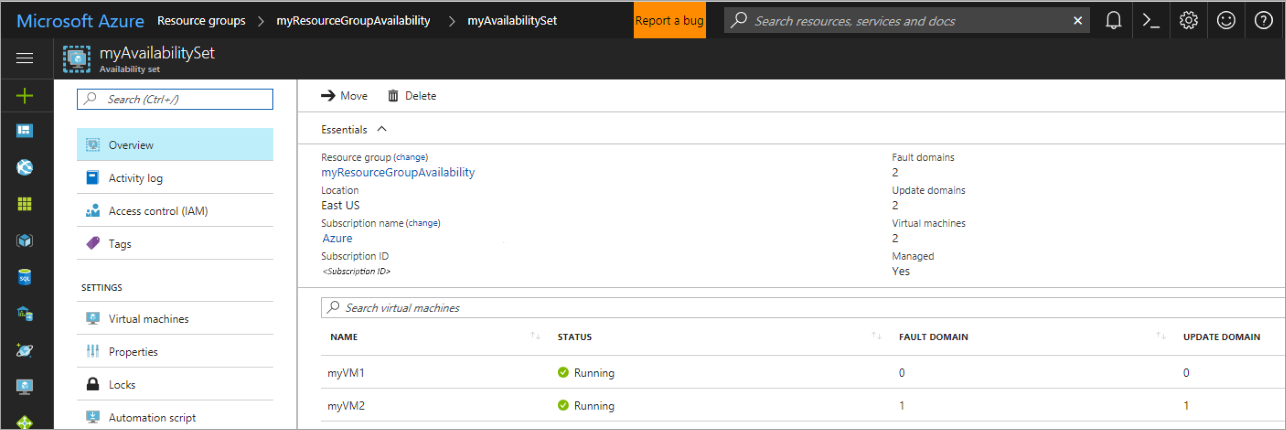
Kontrola dostupných velikostí virtuálních počítačů
Další virtuální počítače lze přidat do skupiny dostupnosti později, pokud jsou na hardwaru k dispozici velikosti virtuálních počítačů. Pomocí příkazu az vm availability-set list-sizes vypíšete všechny dostupné velikosti na hardwarovém clusteru pro skupinu dostupnosti:
az vm availability-set list-sizes \
--resource-group myResourceGroupAvailability \
--name myAvailabilitySet \
--output table
Další kroky
V tomto kurzu jste se naučili:
- Vytvoření skupiny dostupnosti
- Vytvoření virtuálního počítače ve skupině dostupnosti
- Kontrola dostupných velikostí virtuálních počítačů
Přejděte k dalšímu kurzu, kde se seznámíte se škálovacími sadami virtuálních počítačů.
- Další informace o zónách dostupnosti najdete v dokumentaci k Zóny dostupnosti.
- Další dokumentaci ke skupinám dostupnosti i zónám dostupnosti najdete také v tématu Možnosti dostupnosti pro Azure Virtual Machines.
- Pokud chcete vyzkoušet zóny dostupnosti, projděte si téma Vytvoření virtuálního počítače s Linuxem v zóně dostupnosti pomocí Azure CLI.